כיצד לתקן עדכוני Chrome המושבתים על ידי נושא המנהל שלך
Miscellanea / / August 04, 2021
פרסומות
עדכוני Chrome מושבתים על ידי נושא המנהל שלך הם בעיה נפוצה שרוב המשתמשים מתמודדים איתם בעת עדכון הדפדפן שלהם ורכיבים אחרים הקשורים לדפדפן. השגיאה מסבירה את עצמה, מה שאומר שלמשתמש אין שום הרשאה לעדכן, ולכן העדכונים מושבתים. אך אין בעיות כמו שאתה יכול לבטל הרשאה זו ולתקן בעיה זו.
בדרך כלל, אם אתה משתמש בחשבון אורח, אתה עלול להתמודד עם עדכוני Chrome המושבתים על ידי שגיאת המנהל שלך מספר פעמים. או שאתה צריך להיכנס לחשבון הניהולי שלך או צריך לאפס את הגדרות Google Chrome. כך או כך, יש לנו מספר שיטות לפתור בעיה זו שלך.

תוכן העמוד
-
1 כיצד לתקן עדכוני Chrome המושבתים על ידי נושא המנהל שלך
- 1.1 שיטה 1: התחבר באמצעות חשבון הניהול שלך
- 1.2 שיטה 2: אפס את Google Chrome
- 1.3 שיטה 3: שינוי ערכי הרישום
- 2 סיכום
כיצד לתקן עדכוני Chrome המושבתים על ידי נושא המנהל שלך
הסיבה הסבירה ביותר להופעת שגיאה זו היא בגלל תצורה שגויה של קבצי עדכון, או שאולי אין לכם הרשאות העדכון המתאימות. כך או כך, להלן דרכים לפתרון בעיות לפתרון בעיה זו.
פרסומות
שיטה 1: התחבר באמצעות חשבון הניהול שלך
אם אתה משתמש בחשבון אורח, עליך לעבור לחשבון מנהל מערכת. לאחר מכן תוכל לפתוח את Chrome ולעדכן את סיומת או גרסת הדפדפן לפי הצורך.
שלבים להתחברות עם חשבון מנהל מערכת:
- לחץ על כפתור התחל או חלונות.
- לחץ על התנתק
- בחר חשבון מנהל והתחבר שוב.
אם זה לא פותר את הבעיה, תוכל לנסות שיטות אחרות המוזכרות להלן.
שיטה 2: אפס את Google Chrome
אתה יכול גם לאפס את Google Chrome כדי לבטל קבצים חסרים או תצורות הרשאה שעלולות לגרום עדכונים מושבתים על ידי נושא המנהל שלך במקום הראשון.
שלבים לאיפוס Google Chrome:
פרסומות
פתח את דפדפן Chrome ולחץ על תפריט הניווט - זה בפינה השמאלית העליונה של המסך.

לחץ על הגדרות ונווט אל "הגדרות מתקדמותאפשרות.
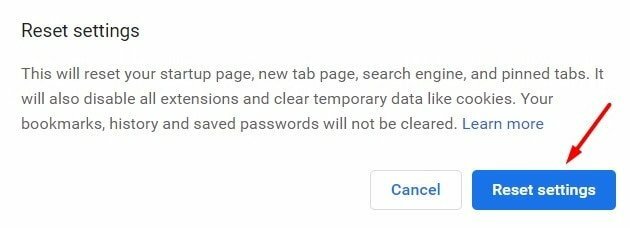
פרסומות
גלול מטה וחפש את "שחזר את ההגדרות לברירות המחדל המקוריות שלהן ” אוֹפְּצִיָה.
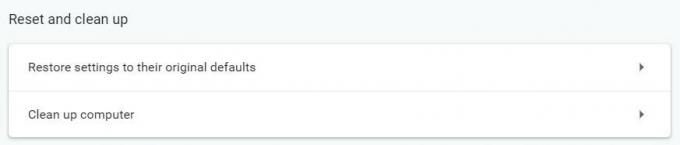
תיבת קופץ תיפתח כדי לאשר את ההגדרות. הקלק על ה "שחזר הגדרות" אוֹפְּצִיָה.
לאחר סיום התהליך, נסה לעדכן כרגיל כדי לראות אם השגיאה נמשכת. אם כן, תוכל לנסות את שיטת הרישום למטה.
שיטה 3: שינוי ערכי הרישום
עורך הרישום מחזיק בהגדרות החשובות ביותר. במקרה שיש פשרה בהיתר או חסרים ערכי רישום, תוכל למלא אותם בשיטה זו.
צעדים לשינוי ערכי הרישום:
ללחוץ "חלונות + R.מקש לפתיחת תיבת הדו-שיח הפעלה. הקלד “Regedit.exe"ולחץ על Enter כדי לפתוח את מנהל הרישום.

לאחר פתיחת עורך הרישום, נווט אל HKEY_CURRENT_USER \ SOFTWARE \ Google \ Update
HKEY_CURRENT_USER \ SOFTWARE \ Google \ Update
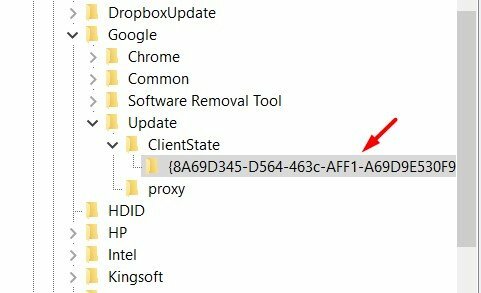
כאן עבור למצב לקוח> תיקיה. כאן תוכלו למצוא ערכים מרובים.
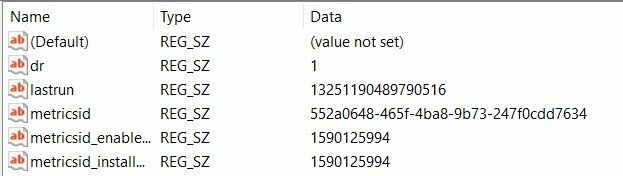
לחץ פעמיים על הרישום "ברירת מחדל" כדי לערוך אותו.
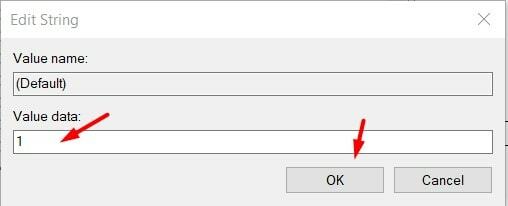
שים את נתוני הערך כ -1 ולחץ על בסדר. זה יחסוך את הערך.
כעת הפעל מחדש את המחשב ובדוק אם השגיאה נפתרה.
סיכום
מאז הסיבה העיקרית מאחורי עדכוני Chrome מושבתים על ידי המנהל שלך הבעיה אינה חוקית מאין הרשאות חסרות, לכן אינך צריך לדאוג הרבה לנושא. עם זאת, אם אתה נתקל בבעיה זו זמן רב, עליך לבצע את השיטות לעיל ולתקן את בעיית העדכון בהקדם האפשרי.
בחירת העורכים:
- תיקון: הזרמת Funimation או סרטונים לא יעבדו ב- Chrome
- כיצד לשתף סיסמאות Chrome בין Microsoft Edge ל- Firefox
- Crunchyroll Adblock: כיצד לגרום ל- Adblock לעבוד
- תיקון: הערות YouTube לא מופיעות ב- Google Chrome
- כיצד לתקן את Hulu שאינו עובד בנושא Chrome
פרסומות משתמשי Windows רבים התלוננו על שגיאה המונעת מהם להעלות, להעתיק או להעביר...
פרסומות במדריך זה אנו נראה לכם את השלבים לתיקון קוד שגיאת Steam 2: שרתים...
פרסומות DisplayPort הוא פורמט מחברים נפוץ במחשבך המספק תכונת תצוגה בעלת ביצועים גבוהים. זה נראה…


![כיצד להיכנס למצב התאוששות ב- Doogee Y100 Pro [מלאי ומותאם אישית]](/f/8fbe8fa010303909cb5cd9659d71c5da.jpg?width=288&height=384)
